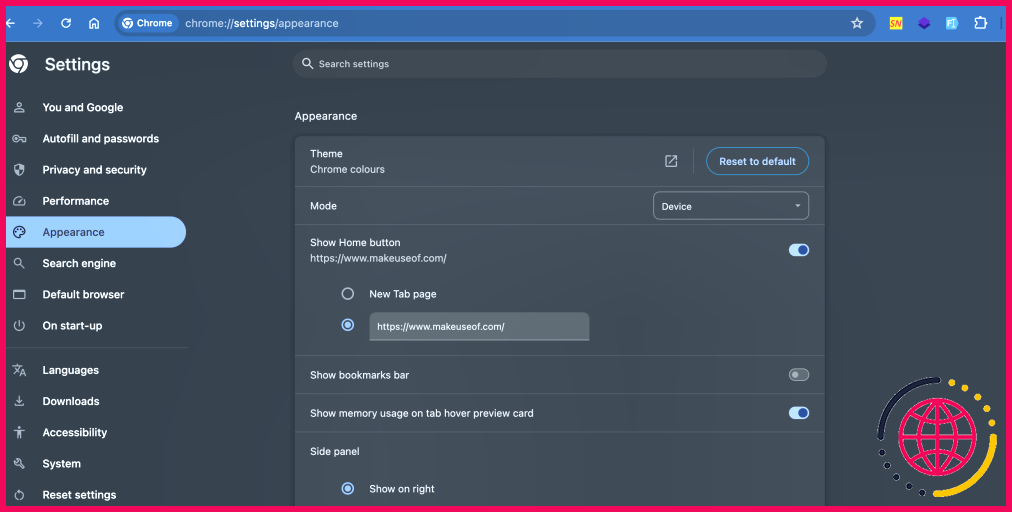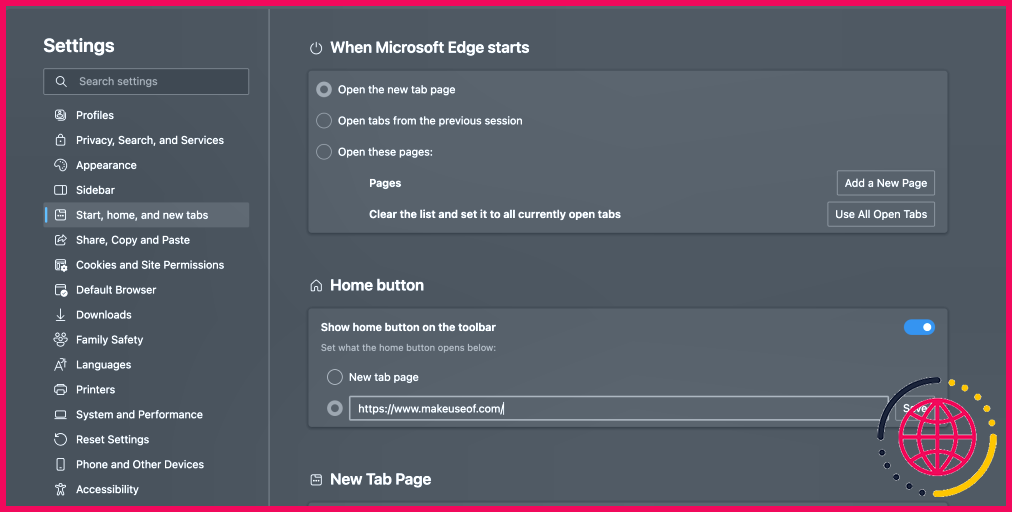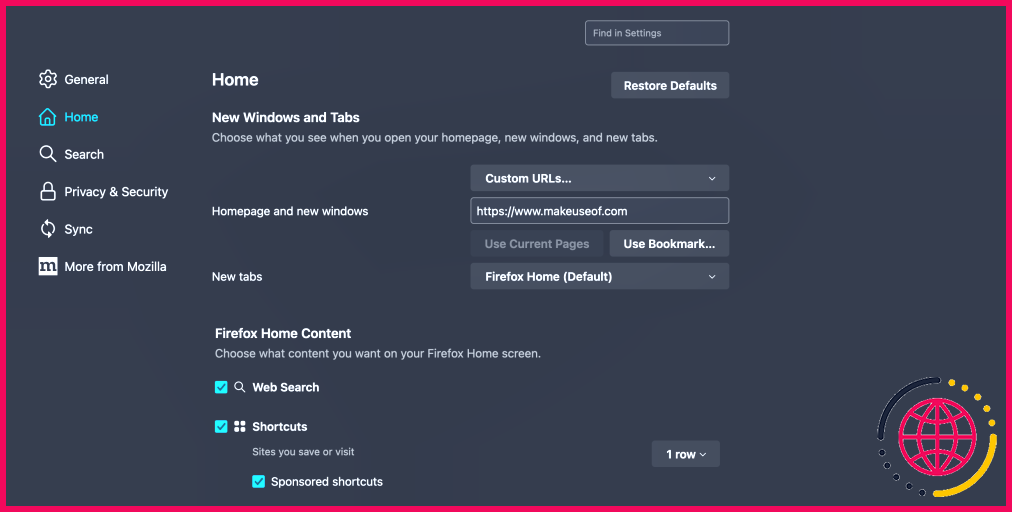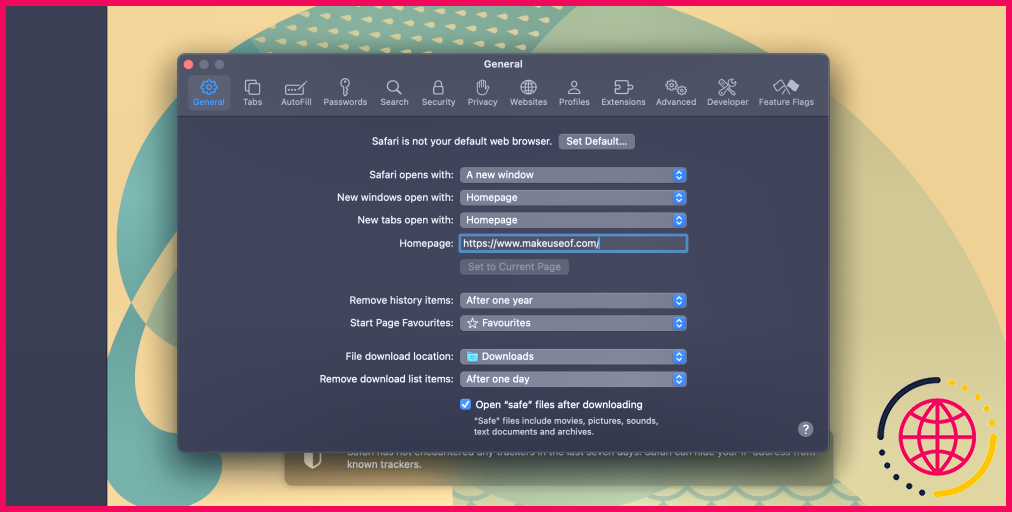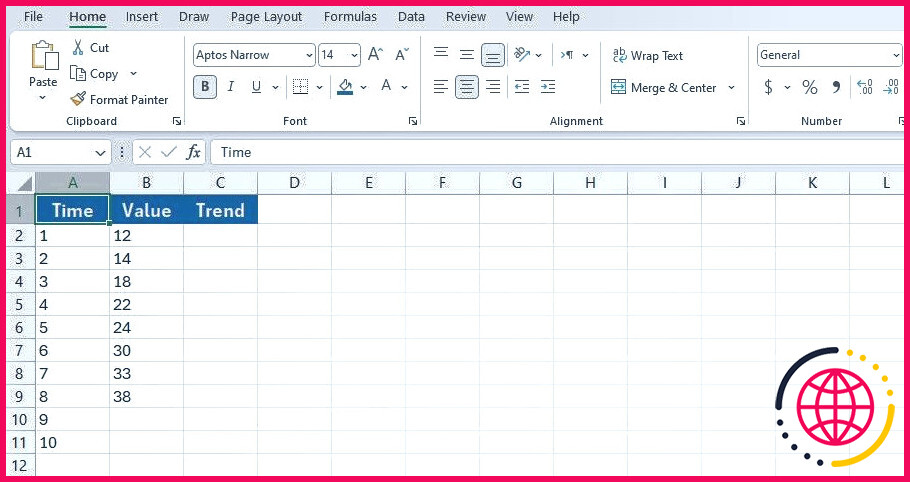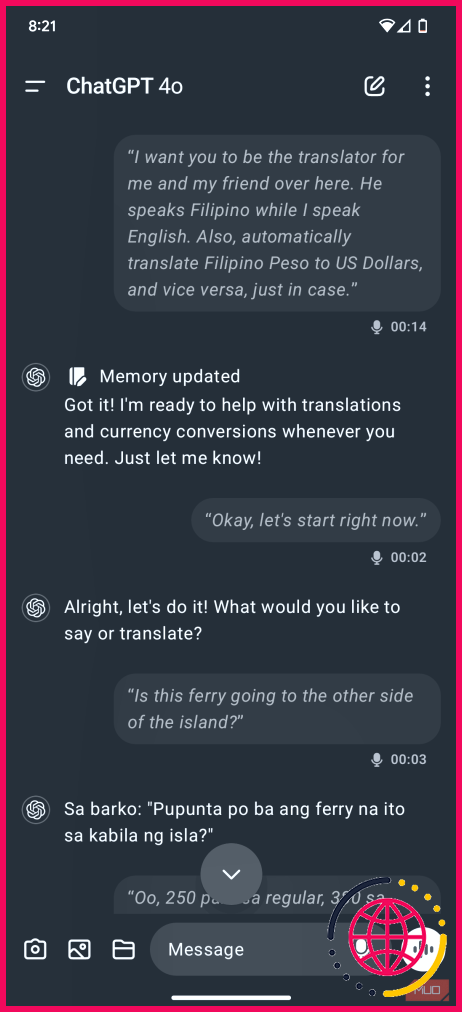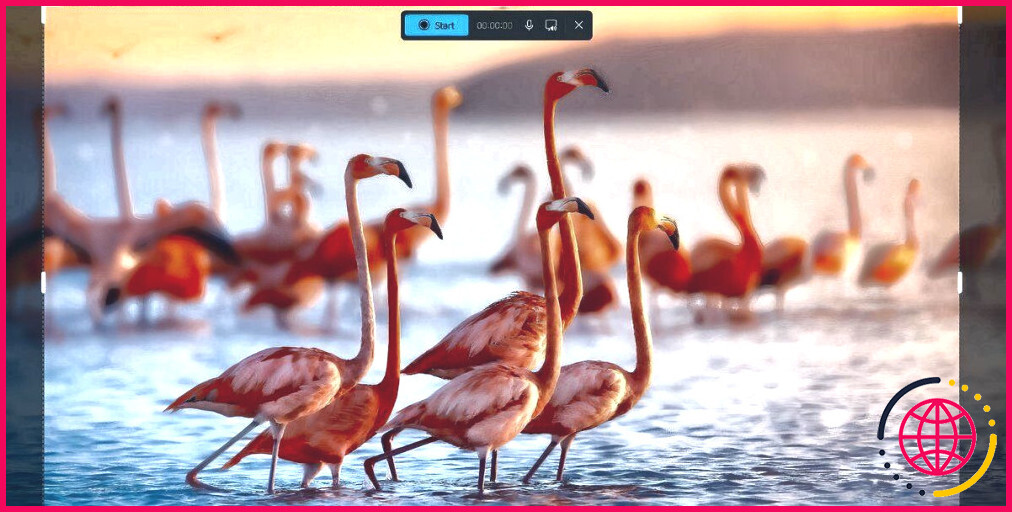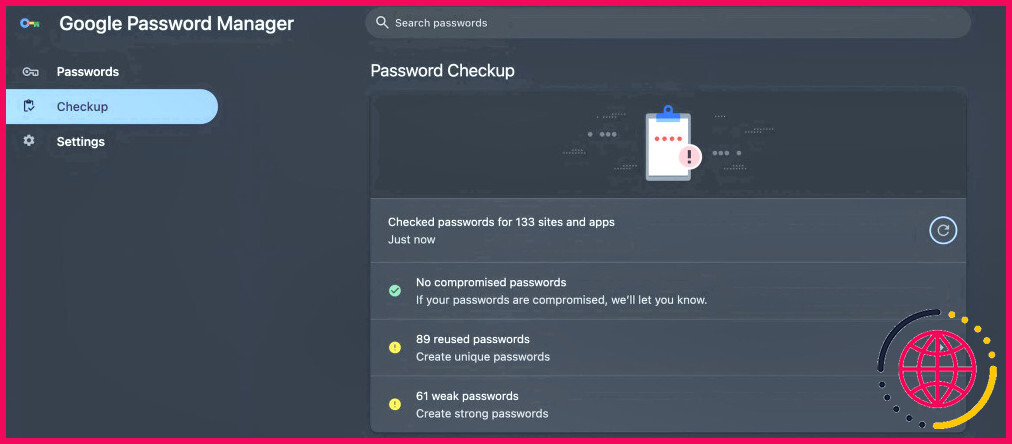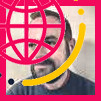Comment restaurer votre page d’accueil perdue sur n’importe quel navigateur
- Restaurez la page d’accueil de votre navigateur dans Chrome, Firefox, Edge et Safari via les paramètres intégrés.
- Personnalisez les paramètres de la page d’accueil pour chaque navigateur en ajoutant une URL personnalisée.
- Vous pouvez utiliser n’importe quelle URL comme page d’accueil par défaut.
Vous avez perdu la page d’accueil de votre navigateur et vous souhaitez la récupérer ? Si c’est le cas, voici comment restaurer la page d’accueil de votre navigateur dans les quatre principaux navigateurs (Chrome, Firefox, Edge et Safari) sur votre ordinateur de bureau ou portable.
Dans Google Chrome
Pour restaurer votre page d’accueil dans Chrome, procédez comme suit :
- Naviguez vers chrome://settings/.
- Dans le menu de gauche, sélectionnez Apparence.
- Activez l’option Afficher le bouton d’accueil .
- Sélectionnez le bouton Personnalisé option.
- Dans l’option Entrez l’adresse web personnalisée entrez l’URL de la page web que vous souhaitez utiliser comme page d’accueil.
Google Chrome affiche la page Accueil sur le côté gauche de la barre d’adresse. De plus, il existe plusieurs solutions si votre barre d’outils Chrome est manquante.
Dans Microsoft Edge
Si vous utilisez Edge, suivez les étapes suivantes pour restaurer votre page d’accueil perdue :
- Naviguez jusqu’à edge://settings/startHomeNTP.
- Sous l’onglet bouton Accueil activez le bouton Afficher le bouton d’accueil dans la barre d’outils sur la barre d’outils.
- Ensuite, sélectionnez le deuxième bouton de la case à cocher à côté de l’élément vide Saisir l’URL vide.
- À partir de ce champ, saisissez l’URL de la page web que vous souhaitez utiliser comme page d’accueil.
- Cliquez sur Sauvegardez.
Vous pouvez maintenant cliquer sur l’icône Accueil à gauche de la barre d’adresse pour accéder à votre page d’accueil.
Dans Mozilla Firefox
Dans Firefox, vous pouvez restaurer votre page d’accueil perdue en suivant les étapes suivantes :
- Naviguez vers about:preferences.
- Dans la barre latérale gauche, sélectionnez l’élément Accueil dans la barre latérale gauche.
- Développez le menu déroulant à côté de Page d’accueil et nouvelles fenêtres et sélectionnez URL personnalisés.
- Dans l’espace Coller un URL entrez l’URL de la page web que vous souhaitez utiliser comme page d’accueil.
- Fermez le champ Préférences lorsque vous avez terminé.
Firefox enregistre automatiquement vos modifications, vous n’avez donc pas besoin de le faire manuellement. En cliquant sur l’icône Accueil à gauche de la barre d’adresse, vous accéderez à l’URL que vous avez définie.
Dans Safari
Si vous utilisez Safari, procédez comme suit :
- Cliquez sur Safari dans la barre de menu et sélectionnez Paramètres.
- Sélectionnez l’option Général pour ouvrir la fenêtre Général si vous n’y accédez pas directement.
- Dans l’onglet Page d’accueil saisissez l’URL de la page web que vous souhaitez utiliser comme page d’accueil.
- Veillez à définir les deux champs Les nouvelles fenêtres s’ouvrent avec et Les nouveaux onglets s’ouvrent avec à l’intérieur de l’onglet Page d’accueil paramètre.
Si vous souhaitez utiliser la page web que vous êtes en train de consulter comme page d’accueil, cliquez sur Régler sur la page actuelle.
Si vous êtes un fan du navigateur d’Apple, voici d’autres paramètres de Safari que vous devriez régler pour une meilleure expérience de navigation.
Beaucoup d’entre nous ont un site web favori qu’ils souhaitent voir s’afficher à l’ouverture de leur navigateur. Que votre page d’accueil soit définie sur un moteur de recherche ou un site d’information, il est toujours pratique que votre navigateur s’ouvre sur cette page par défaut.
Comment récupérer ma page d’accueil ?
Comment récupérer mon écran d’accueil sur Android ? Si votre téléphone s’ouvre sur le mauvais écran, vous avez probablement glissé vers une autre page ou vers l’écran des applications. Balayez à nouveau vers le haut ou vers le bas sur l’écran Apps, ou balayez vers la gauche ou vers la droite sur un autre écran d’accueil. Vous pouvez également appuyer sur le bouton Accueil ou Retour.
Comment réinitialiser la page d’accueil de mon navigateur ?
Google Chrome
- Ouvrez Google Chrome, puis sélectionnez les trois points verticaux à côté de l’icône de profil.
- Sélectionnez Paramètres, puis, sous Apparence, activez la case à cocher Afficher le bouton d’accueil.
- Choisissez l’option que vous souhaitez utiliser : Nouvelle page d’onglet ou Entrer une adresse web personnalisée.
Comment restaurer les paramètres de mon navigateur ?
Rétablir les paramètres par défaut de Chrome
- Sur votre ordinateur, ouvrez Chrome.
- En haut à droite, sélectionnez Plus. Paramètres.
- Sélectionnez Réinitialiser les paramètres Rétablir les paramètres par défaut. Réinitialiser les paramètres.
Comment restaurer mon navigateur par défaut dans Chrome ?
Définir Chrome comme votre navigateur web par défaut
- Sur votre ordinateur, cliquez sur le menu Démarrer .
- Cliquez sur Paramètres Apps. Apps par défaut.
- Sous « Définir les applications par défaut », saisissez Chrome dans le champ de recherche.
- En haut, à côté de « Faire de Google Chrome votre navigateur par défaut », cliquez sur Définir la valeur par défaut.
- Pour quitter, fermez la fenêtre des paramètres.